OPT060 – Comarch ERP Optima w środowisku terminalowym
Data aktualizacji: 29-06-2022
Wprowadzenie
Biuletyn przedstawia informacje na temat konfiguracji programu Comarch ERP Optima oraz środowiska terminalowego do pracy z programem, biorąc pod uwagę parametry łącza, konfigurację serwera, konfigurację klienta, podłączanie urządzeń współpracujących z programem a także ustawienia po stronie aplikacji Comarch ERP Optima. Biuletyn zakłada, że na serwerze terminali uruchamiana jest sama Comarch ERP Optima. Natomiast baza danych znajduje się na osobnym serwerze, którego konfiguracja jest poza zakresem niniejszego dokumentu. Biuletyn zawiera również informacje na temat urządzeń współpracujących z Comarch ERP Optima oraz sposobu ich konfiguracji w środowisku terminalowym.
Parametry łącza
Przepustowość łącza
Protokół RDP ma stosunkowo niskie wymagania, jeżeli chodzi o przepustowość. Oczywiście zależą one od parametrów sesji terminalowej czyli ilości kolorów, włączonych opcji w kliencie zdalnego pulpitu (szczegóły w p. 4 – Konfiguracja po stronie klienta) oraz rodzaju wykonywanej pracy. Z praktycznego punktu widzenia można przyjąć, że jedno połączenie przez pulpit zdalny przy głębi kolorów 16 bit zajmuje około 80 kbit/s. Może się ono wahać od 5 kbit/s do około 150 kbit/s.
Przy czym kalkulacje wielkości łącza potrzebnego dla serwera terminali należy przeprowadzić w oparciu o parametr Upload, czyli transfer „do Internetu”. Ten parametr ma zwykle u dostawców Internetu znacząco niższą wartość od „Download”, czyli szybkości pobierania danych „z Internetu”.
Czyli dla 10 równocześnie pracujących użytkowników należy zabezpieczyć łącze z parametrem Upload rzędu 800 kbit/s. Przepustowość łącza można przetestować za pomocą narzędzi online dostępnych w Internecie np. https://www.predkosc.pl/info/
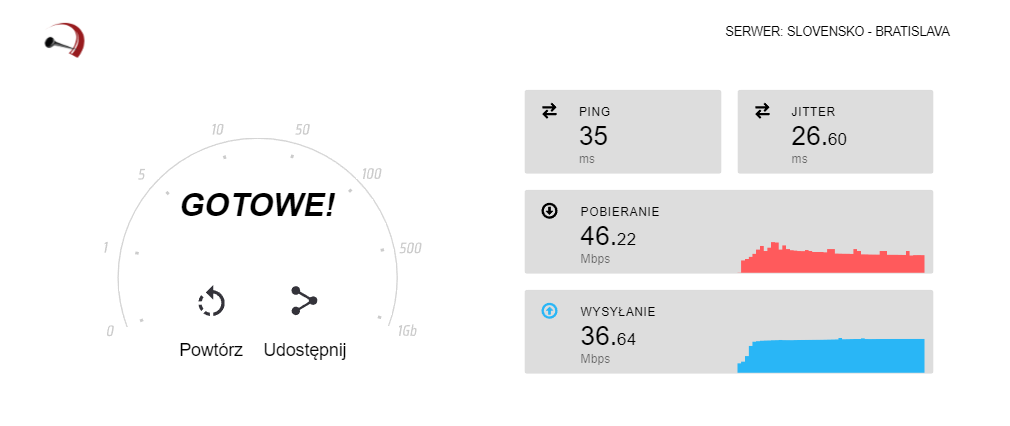
Jakość łącza
Na wydajność pracy ma również wpływ jakość łącza to znaczy wielkość opóźnień pakietów, wariancja opóźnień (jitter) oraz straty pakietów. Dobre jakościowo łącze, to łącze o opóźnieniach poniżej 100 ms, wariancją opóźnień do kilkunastu ms, straty pakietów w okolicach zera.
Konfiguracja po stronie serwera usług terminalowych
Wytyczne do konfiguracji sprzętowej dla serwera usług terminalowych
Przy doborze konfiguracji sprzętowej dla serwera terminali należy przede wszystkim zwrócić uwagę na mocne procesory. Zalecane byłyby procesory Xeon ze rdzeniami nowej generacji (Nehalem lub nowsze) oraz częstotliwością taktowania przynajmniej 2,6 GHz lub odpowiadające im procesory AMD. Ilość rdzeni zależna jest od ilości użytkowników. Zgrubnie szacując na jednym rdzeniu można uruchomić około 5 użytkowników. Przy czym jeden rdzeń należy odliczyć dla systemu operacyjnego. Ilość pamięci RAM również powinna być dostosowana do ilości użytkowników przeznaczając średnio około 500 MB dla jednego użytkownika, dodatkowo przynajmniej 2 GB na potrzeby systemu Windows plus około 1-2 GB rezerwowe. Dodatkowo należy wziąć pod uwagę, że zbyt mała ilość pamięci RAM może doprowadzić do intensywnego wykorzystania dysku twardego, co ostatecznie doprowadza do bardzo znaczącego spadku wydajności całego systemu, włączając w to działające na nim aplikacje. Do niezawodnej pracy serwera terminali zalecane jest uruchomienie dysków w konfiguracji RAID 1, czyli mirroring. Zastosowanie szybszych dysków (Serial SCSI 15 000 RPM lub SSD) pozwoli na szybsze wczytywanie binariów aplikacji, a przez to korzystnie wpływa na jej wydajność.
Podsumowując dla 10 użytkowników powinno się zabezpieczyć trzy procesory lub jeden czterordzeniowy oraz około 7-8 GB pamięci RAM.
Wersja serwera terminala
Z wersji na wersję protokół RDP jest udoskonalany dlatego zalecamy używanie najnowszej jego wersji 8.0 dostępnej w serwerze Windows Server 2012. Poniższa tabela przedstawia różnice w ilości przesyłania danych (w Bajtach) przez takich samych klientów w zależności od wersji protokołu:
| Wersja klienta zdalnego pulpitu | System operacyjny po stronie serwera | Bajty | Zmniejszenie ilości przesłanych danych przy użyciu protokołu RDP 6.1 |
|---|---|---|---|
| RDC 6.1 (Windows Server 2008) | Windows Server 2008 | 7559075 | - |
| RDC 5.2 (Windows Server 2003) | Windows Server 2008 | 9450351 | 0.2 |
| RDC 5.1 (Windows XP) | Windows Server 2008 | 11185633 | 0.32 |
Źródło: Remote Desktop Protocol Performance
(http://download.microsoft.com/download/4/d/9/4d9ae28534314335a86e969e7a146d1b/RDP_Performance_WhitePaper.docx)
Konfiguracja serwera terminali
Na serwerze terminali należy wyłączyć wszystkie nieużywane opcje i usługi w systemie. Szczególnie nie jest zalecane włączanie funkcji „Środowisko pulpitu” (ang. Desktop Experience), ustawianie tapet na pulpicie oraz uruchamianie aplikacji, które obciążają procesor i pamięć serwera.
Ograniczenie maksymalnej głębi kolorów oraz blokowanie mapowanych urządzeń
W konfiguracji serwera terminali w celu zmniejszenia wymaganego pasma dla połączenia można ograniczyć głębię kolorów do 15 bit. Oznacza to, że użytkownicy mimo innych ustawień w kliencie zdalnego pulpitu będą mogli zestawić połączenie z maksymalną zdefiniowaną ilością kolorów. Dodatkowo dobrze jest zablokować mapowanie nieużywanych dodatkowych urządzeń takich jak porty COM, dyski lokalne klienta i inne ze względu na to, że każde z takich mapowań generuje dodatkowy ruch sieciowy.
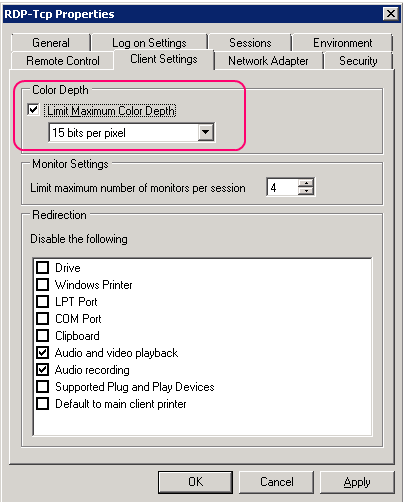
Konfiguracja sesji użytkowników
W konfiguracji serwera warto również dbać o to, aby na serwerze nie „wisiały” nieużywane, rozłączone sesje terminalowe, które zajmują zasoby serwera w szczególności pamięć. Można to zrobić ustawiając parametry sesji użytkowników na zakładce Sesja. Przykładowe wartości znajdują się na zrzucie ekranu, przy czym należy je dostosować do specyfiki pracy w danym środowisku.
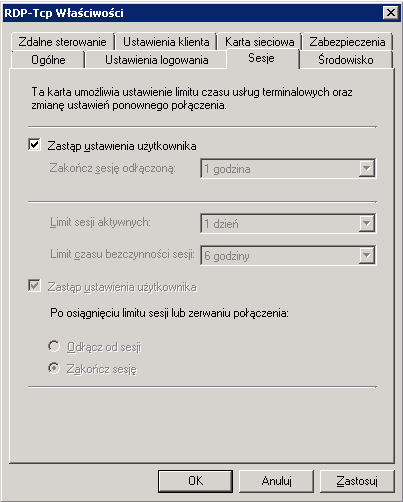
Na powyższym zrzucie ekranu ustawienia są wyszarzone, ponieważ zostały ustawione z poziomu polityki grupy.
Mapowanie drukarek sieciowych
Dla systemów Windows Server 2008 oraz Windows Server 2008 R2 zalecanym sposobem mapowania drukarek jest domyślny mechanizm EasyPrinting. Nie wymaga on żadnych dodatkowych czynności na serwerze terminali natomiast komputer klienta musi mieć zainstalowany Microsoft .Net Framework 3.0 SP1 oraz aplikację do połączenia przez pulpit zdalny (Remote Desktop Connection) minimum w wersji 6.1 (aplikacja ta jest składnikiem systemu, ale może wymagać uaktualnienia).
W przypadku systemu Windows Server 2003, aby możliwe było mapowanie drukarki z klienta konieczna jest instalacja wszystkich sterowników drukarek używanych przez klienta. Dodatkowo, aby mapowanie powiodło się konieczna jest dokładna zgodność w nazwie sterownika po stronie klienta i serwera. W przypadku problemów można skorzystać z rozwiązania zawartego w dokumencie http://support.microsoft.com/kb/239088.
Zmiana algorytmu kompresji
Z poziomu zarządzania politykami grup (polecenie gpedit.msc) można zmienić domyślny algorytm kompresji, który bazuje na konfiguracji sprzętowej komputera. Pozwala to na samodzielne dostosowanie parametrów protokołu do warunków środowiska i konfiguracji komputera. Polityka grup pozwalająca na zmianę algorytmu kompresji na anglojęzycznych systemach nazywa się „Konfiguruj kompresję danych RemoteFX”.
Konfiguracja komputera\ Szablony Administracyjne\ Składniki systemu Windows\ Usługi pulpitu zdalnego\ Host sesji pulpitu zdalnego\ Środowisko sesji zdalnej: Konfiguruj kompresję danych RemoteFX
Mamy możliwość wprost wskazać, czy algorytm ma używać jak najmniejszych zasobów sieciowych kosztem pamięci i procesora (Optimized to use less network bandwidth), czy ma jak najmniej obciążać procesor i pamięć kosztem większego zapotrzebowania na pasmo sieciowe (Optimized to use less memory). Jest też możliwość wybrania konfiguracji zbalansowanej pomiędzy tymi dwoma opcjami (Balanced memory and network bandwith) oraz wyłączenie kompresji RDP (Do not use RDP compression algorithm).
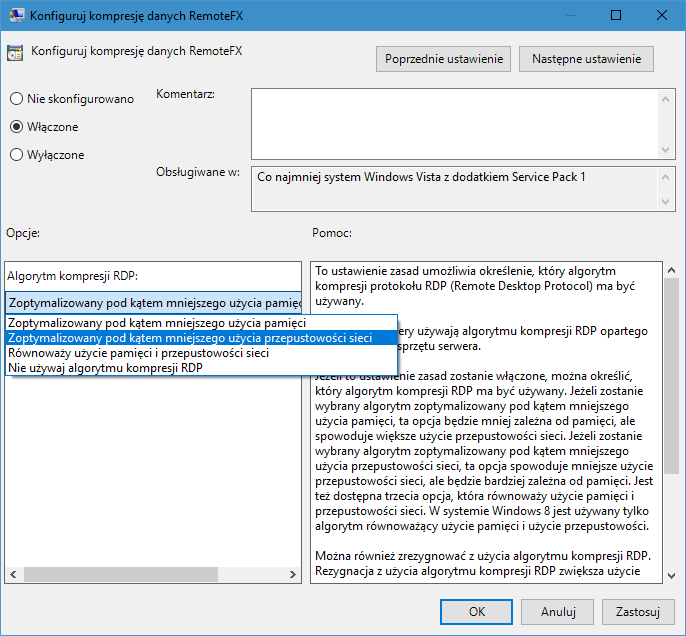
Konfiguracja po stronie klienta
Analogicznie jak w przypadku serwera najlepiej jest korzystać z najnowszej wersji klienta zdalnego pulpitu. Dla połączeń z Windows Server 2008 R2 powinien to być klient o wersji minimum 6.1, a najlepiej w wersji 7.0.
Parametry połączenia do serwera terminali po stronie klienta
Głębia kolorów oraz mapowanie dodatkowych urządzeń
Dla połączeń przez Internet zalecane jest użycie ograniczonej liczby kolorów, czyli trybu High Color (15 bit lub 16 bit). Ilość kolorów można ustawić w kliencie połączenia przez pulpit zdalny na zakładce Ekran.
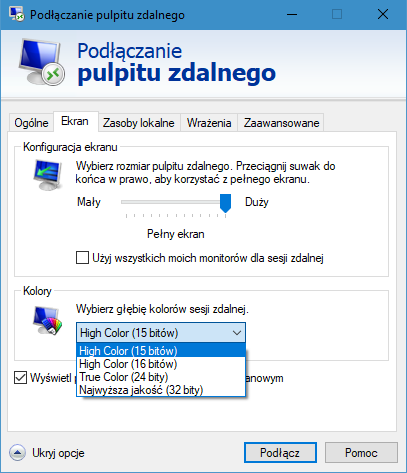
W bardzo trudnych warunkach można rozważyć połączenia w trybie 256 kolorów (głębia kolorów 8 bit).
W tym celu należy zapisać ustawienia połączenia w pliku, a następnie otworzyć plik notatnikiem i zmodyfikować parametr: Session bppi:16 ustawiając: session bpp:i:8
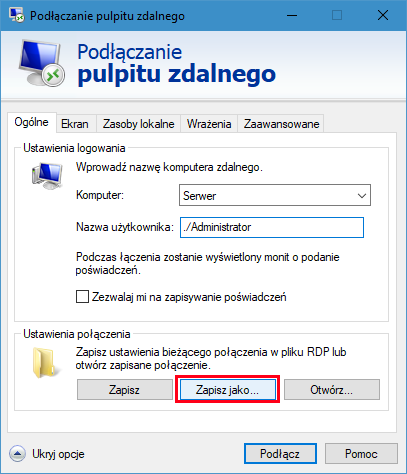
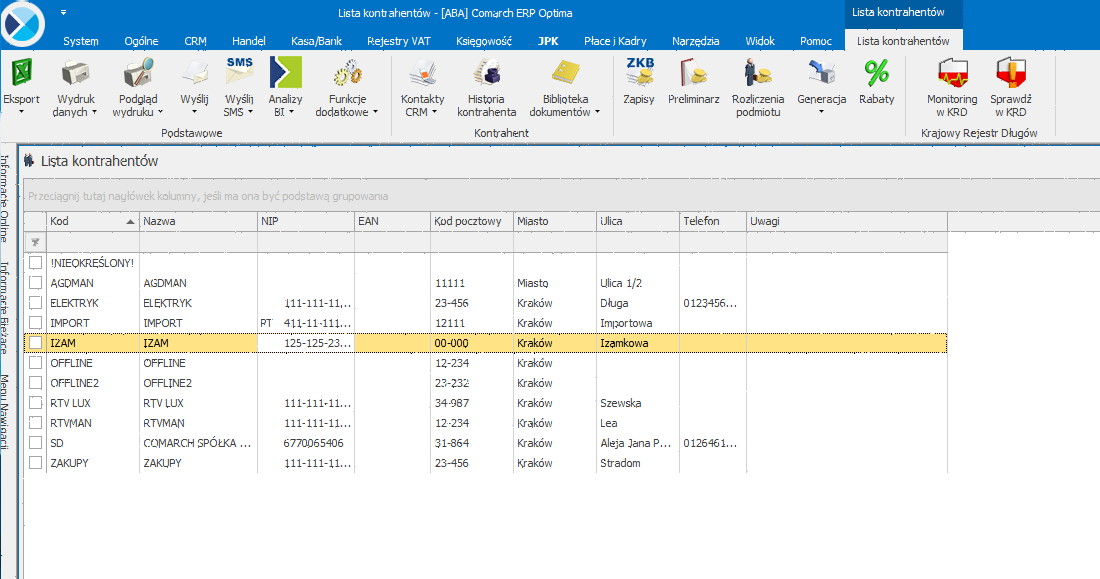
Dodatkowo w celu uzyskania lepszej wydajności zaleca się zmianę skórki programu na UltraFlat.
Zablokowanie mapowania wszystkich nieużywanych elementów takich jak porty, dyski, karty inteligentne, czy inne urządzenia Plug and Play ma również wpływ na zmniejszenie przesyłania dodatkowych danych, a przez co przyspiesza wyświetlanie aplikacji na wolnych łączach.
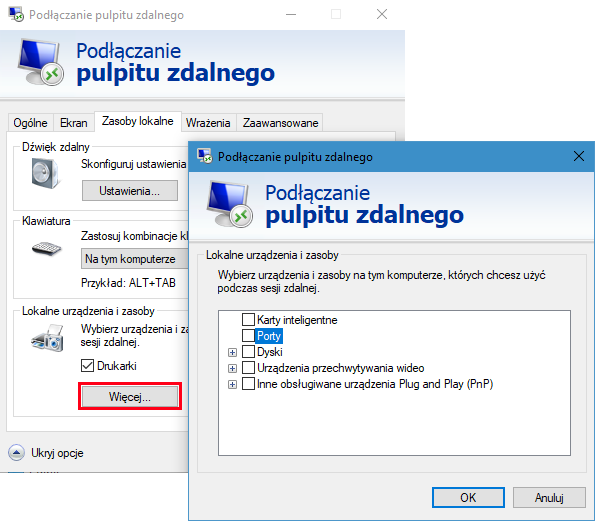
Parametry graficzne w połączeniu zdalnego pulpitu
Znaczący wpływ na ilość zajętego pasma sieciowego przez połączenie pulpitu zdalnego mają parametry związane z graficznymi efektami w ramach sesji. Można je dostosować na zakładce „Wrażenia” klienta zdalnego pulpitu, są one tam powiązane z ustawieniami szybkości posiadanego łącza, ale można je również osobno zaznaczać i odznaczać.
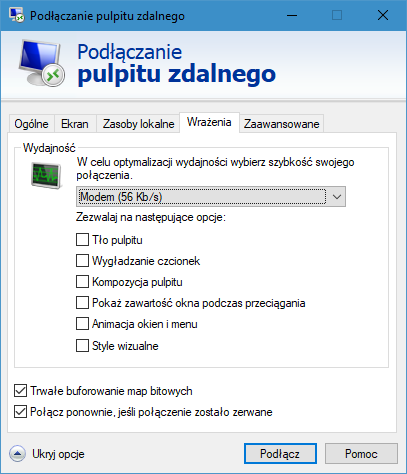
W celu osiągnięcia najlepszej wydajności przy pracy przez wolniejsze łącza zaleca się wyłączenie wszystkich lub prawie wszystkich parametrów na zakładce „Wrażenia” zaczynając od góry, czyli od parametrów „Tło pulpitu” oraz „Wygładzanie czcionek”.
Przykładowo opcja wygładzania czcionek może zwiększyć zapotrzebowanie na przepustowość od ponad 50% nawet do prawie 800%.
Zapotrzebowanie na pasmo przy wykorzystaniu wygładzania czcionek ClearType oraz bez stosowania tego mechanizmu.
| Typ użytkownika | Tekst ClearType [kbit/s] | Normalny tekst [kbit/s] | Zwiększenie zapotrzebowania na pasmo przy użyciu ClearType |
|---|---|---|---|
| Pisanie i przewijanie | 35.6 | 22.56 | 57.64 % |
| Przewijanie | 25.44 | 7.04 | 260.92 % |
| Internet Explorer | 1410.4 | 157.68 | 794.52 % |
Żródło: Remote Desktop Protocol Performance
(http://download.microsoft.com/download/4/d/9/4d9ae28534314335a86e969e7a146d1b/RDP_Performance_WhitePaper.docx)
Pobieranie licencji
Program pracujący na komputerze usług terminalowych pobiera licencje w ten sam sposób co aplikacja pracująca „Stacjonarnie”, czyli instalacja taka jest wyposażona w Comarch ERP Menadżer Licencji (ML).
Specyfiką usług terminalowych jest sposób zamykania sesji na serwerze usług terminalowych, np.: gdy host który pracował z sesją stracił połączenie do sesji na terminalu bądź też przerwał to połączenie celowo, to w obydwu przypadkach na serwerze terminali pozostaje pracująca sesja razem z programami uruchomionymi w niej, w tym z Comarch ERP Optima. Konfiguracja usług terminalowych pozwala na zarządzanie takimi sesjami na dwa sposoby – pozwala na ponowne podłączenie się do sesji z hosta, który utracił z nią połączenie (lub operatora który jest zalogowany w sesji) bądź pozwala na automatyczne zamknięcie takiej sesji. Problemem może okazać się automatyczne zamknięcie sesji, które zamyka aplikacje pracujące w tej sesji. Licencje które zostały przydzielone Comarch ERP Optima, która została zamknięta w taki sposób będą wciąż licencjami zajętymi, zmniejszającymi ilość dostępnych licencji w instalacji. Żeby uniknąć tego problemu wystarczy w Menu Widok Comarch ERP Optima wyłączyć parametr: „Potwierdzenie zamknięcia programu”. Program z tak ustawionym parametrem w automatycznie zamykanej sesji wyloguje zajmowane przez siebie licencje z (ML).
Konfiguracja interfejsu w Comarch ERP Optima
W konfiguracji Comarch ERP Optima przygotowano specjalne ustawienia pozwalające na uzyskanie lepszej wydajności przy słabszych parametrach połączenia do serwera terminali.
Ustawienie skórki
Skórkę programu można ustawić z poziomu menu Widok po zalogowaniu do programu.
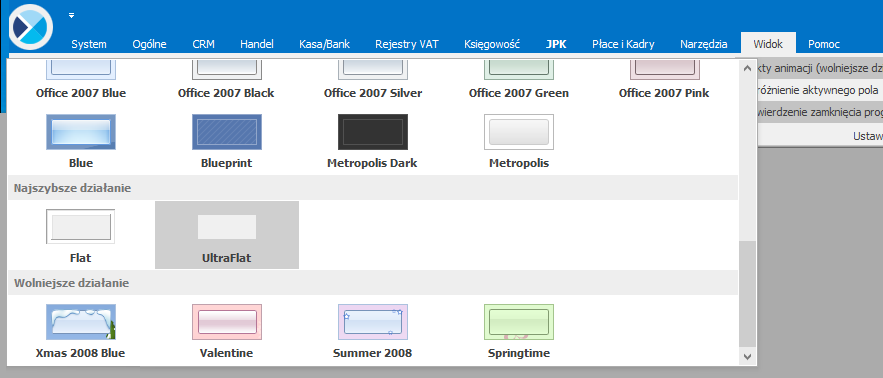
Wyłączenie animacji
Również w menu Widok po zalogowaniu do programu można wyłączyć animacje w programie.
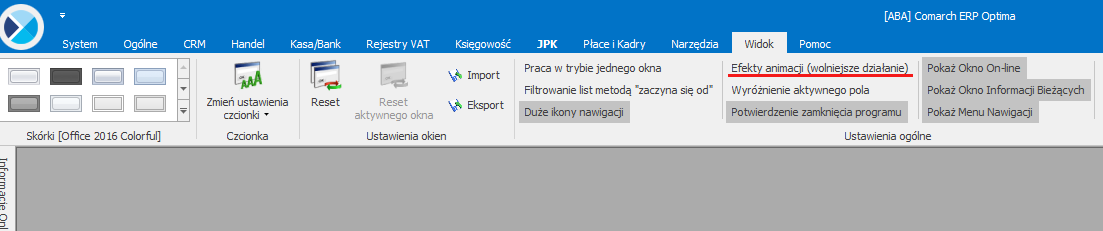
Zwinięcie graficznego menu (ribbon)
Obszar graficznego menu (ribbon) jest najdłużej odrysowywany dlatego jego wyłączenie na wolnym łączu powinno poprawić szybkość ściągania obrazu aplikacji z serwera.


Drukarki fiskalne w usługach terminalowych
System Comarch ERP Optima posiada możliwość pracy w środowisku terminalowym. Istotnym elementem pracy tego systemu jest możliwość korzystania z drukarek fiskalnych. Przepisy wymagają od użytkownika umieszczenia drukarek fiskalnych na stanowisku, gdzie odbywa się sprzedaż fiskalna.
W środowisku terminalowym oznacza to podłączenie drukarki fiskalnej do komputera, na którym pracuje klient terminala. W przypadku systemów Microsoft Windows Terminal Serwer do podłączenia drukarki fiskalnej do portu COM stanowiska terminalowego można wykorzystać stworzone przez nas oprogramowanie.
Oprogramowanie pozwala na przekazanie do końcówki terminala danych dla drukarki fiskalnej poprzez tak zwany kanał wirtualny. Aby przekazywanie danych do drukarki mogło mieć miejsce zarówno po stronie końcówki terminala jak i po stronie serwera musi być zainstalowane odpowiednie oprogramowanie, które można użytkować zgodnie z zasadami podanymi w punkcie 7.3.
Instalacja i konfiguracja komponentów na serwerze
Program Comarch ERP Optima nawiązują połączenie z drukarką fiskalną poprzez API udostępnione przez bibliotekę sterownika fiskalnego. Instalacja sterowników odbywa się wraz z instalacją programu Comarch ERP Optima. Konfiguracja programu do współpracy z drukarką podłączoną do konsoli terminala odbywa się, poprzez wybranie odpowiednio zmodyfikowanego sterownika przeznaczonego do pracy w TS. W konfiguracji programu „Comarch ERP Optima System / Konfiguracja / Stanowisko / Ogóle / Drukarka fiskalna” należy wybrać odpowiedni dla drukarki fiskalnej sterownik i zaznaczyć parametr Sterownik terminalowy.
Instalacja komponentów na końcówce terminala
Po stronie końcówki terminala umieszczone są komponenty zajmujące się obsługą kanału wirtualnego oraz połączeniem z drukarką fiskalną.
Pliki zawierające instalatory komponentów znajdują się w katalogu „Drukowanie Fiskalne w usługach terminalowych – Client” (na płycie instalacyjnej programu w katalogu Dodatki), lub bezpośrednio w katalogu z programem Comarch ERP Optima. Plik OnlineFP.exe zawiera instalator odpowiedni dla systemów 32 i 64 bitowych.
Aby zainstalować obsługę terminalowych drukarek fiskalnych należy:
1. Plik OnlineFP.exe przegrać na końcówkę terminala.
2. Przeprowadzić instalację obsługi sterowników terminalowych na końcówce. Użytkownik Windows, który instaluje obsługę sterowników, musi mieć uprawnienia administratora.
Oprogramowanie po stronie klienta składa się z plików obsługujących kanał wirtualny i z samych sterowników do drukarek.
Wszystkie pliki kopiowane są do katalogu wskazanego podczas instalacji. Sterowniki drukarki nawiązują połączenie z urządzeniem na wskazanym adresie TCP/IP lub porcie COM wybranym w konfiguracji programu pracującego po stronie pulpitu zdalnego.
Należy zwrócić uwagę również na następujące aspekty:
1. Mechanizm komunikacji z drukarkami fiskalnymi nie wykorzystuje mapowania portów COM w samej usłudze terminalowej.
2. Przy aktualizacji wersji programu Comarch ERP Optima zaleca się również aktualizację sterowników na końcówce terminala. Odinstalowanie z poziomu panelu sterowania programu Comarch ERP Sterowniki i usługi terminalowe i zainstalowanie aktualnej wersji z pliku OnlineFP.exe
Po prawidłowo wykonanej instalacji na końcówce terminala i konfiguracji komponentów na serwerze można wykonać test połączenia z drukarką z poziomu konfiguracji programu.
Licencje
Komponenty do współpracy z drukarką fiskalną poprzez usługi pulpitu zdalnego wymagają licencji na „Fiskalny driver terminalowy”.
Licencje są pobierane przez Comarch ERP Optima w sesji terminalowej w momencie wywołania pierwszej operacji chronionej licencją. Są to: fiskalizacja i wydruk raportów fiskalnych. Licencje są zwalnianie przy wylogowaniu się operatora z programu.
Do prawidłowego pobierania licencji wymagane jest wprowadzenie bezpośrednio do programu nazwy serwera klucza.
W sytuacji, gdy baza konfiguracyjna znajduje się na tym samym serwerze, gdzie pracuje menadżer licencji (ML), program nie wymaga wprowadzania nazwy serwera klucza – domyślnie szuka ich na serwerze gdzie znajduje się baza konfiguracyjna. Dla potrzeb komponentów, o których mówi ten artykuł nazwa takiego serwera zawsze musi być wprowadzona. Informację tą wprowadzamy w oknie logowania w polu Serwer Klucza.
Schemat połączenia do drukarki fiskalnej
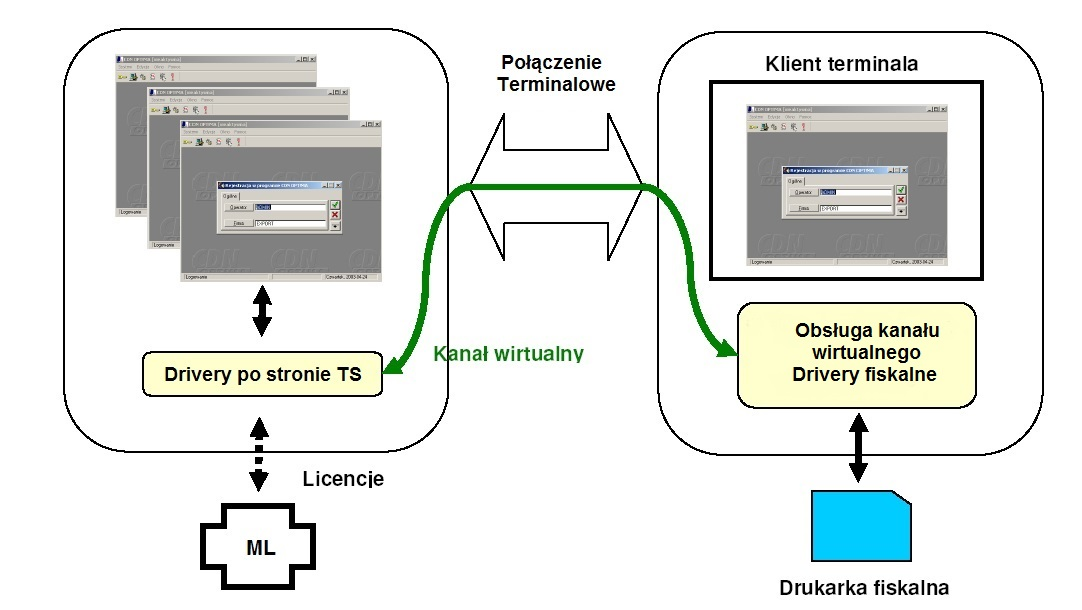
Terminale płatnicze w usługach terminalowych
System Comarch ERP Optima posiada możliwość pracy w środowisku terminalowym i komunikowania się z terminalem płatniczym podłączonym do komputera, na którym pracuje klient terminala. W przypadku systemów Microsoft Windows Terminal Serwer można wykorzystać stworzone przez nas oprogramowanie.
Oprogramowanie pozwala na przekazanie do końcówki terminala danych dla terminala płatniczego poprzez tak zwany kanał wirtualny. Aby przekazywanie danych do terminala płatniczego mogło mieć miejsce zarówno po stronie końcówki terminala jak i po stronie serwera musi być zainstalowane odpowiednie oprogramowanie.
Instalacja i konfiguracja komponentów na serwerze
Program Comarch ERP Optima nawiązują połączenie z terminalem płatniczym poprzez API udostępnione przez bibliotekę sterownika fiskalnego. Instalacja sterowników odbywa się wraz z instalacją programu Comarch ERP Optima. Konfiguracja programu do współpracy z terminalem płatniczym podłączonym do konsoli terminala odbywa się, poprzez wybranie odpowiednio zmodyfikowanego sterownika przeznaczonego do pracy w TS. W konfiguracji programu „Comarch ERP Optima System / Konfiguracja / Stanowisko / Ogóle / Terminal płatniczy” należy wybrać odpowiedni dla terminala płatniczego sterownik z dopiskiem „terminal” w nazwie.
Instalacja komponentów na końcówce terminala
Po stronie końcówki terminala umieszczone są komponenty zajmujące się obsługą kanału wirtualnego oraz połączeniem z terminalem płatniczym.
Pliki zawierające instalatory komponentów znajdują się w katalogu „Drukowanie Fiskalne w usługach terminalowych – Client” (na płycie instalacyjnej programu w katalogu Dodatki), lub bezpośrednio w katalogu z programem Comarch ERP Optima. Plik OnlineFP.exe zawiera instalator odpowiedni dla systemów 32 i 64 bitowych.
Aby zainstalować obsługę terminali płatniczych należy:
1. Plik OnlineFP.exe przegrać na końcówkę terminala.
2. Przeprowadzić instalację obsługi sterowników terminalowych na końcówce. Użytkownik Windows, który instaluje obsługę sterowników, musi mieć uprawnienia administratora.
Oprogramowanie po stronie klienta składa się z plików obsługujących kanał wirtualny i z samych sterowników do terminali płatniczych.
Wszystkie pliki kopiowane są do katalogu wskazanego podczas instalacji. Sterownik terminala nawiązuje połączenie z urządzeniem na wskazanym adresie TCP/IP lub porcie COM wybranym w konfiguracji programu pracującego po stronie pulpitu zdalnego.
Należy zwrócić uwagę również na następujące aspekty:
1. Mechanizm komunikacji z terminalami płatniczymi nie wykorzystuje mapowania portów COM w samej usłudze terminalowej.
2. Przy aktualizacji wersji programu Comarch ERP Optima zaleca się również aktualizację sterowników na końcówce terminala. Odinstalowanie z poziomu panelu sterowania programu Comarch ERP Sterowniki i usługi terminalowe i zainstalowanie aktualnej wersji z pliku OnlineFP.exe
Po prawidłowo wykonanej instalacji na końcówce terminala i konfiguracji komponentów na serwerze można wykonać test połączenia z terminalem płatniczym z poziomu konfiguracji programu.
Podłączenie kolektorów i kas fiskalnych
Komunikacja z tego typu urządzeniami odbywa się poprzez mapowanie portów COM pomiędzy stacją roboczą a sesją na komputerze usług terminalowych, na które pozwala protokół RDP. Z pracą tak podłączonych urządzeń wiążą się niekiedy kłopoty z czasem przesyłania danych z podpiętego urządzenia (z tego powodu dla drukarek fiskalnych wprowadzone są dodatkowe kanały przesyłania danych).
Aby mapowanie urządzeń było możliwe w sesji terminalowej należy:
Po stronie serwera:
Sprawdzić czy mapowanie portów COM jest załączone w konfiguracji serwera usług terminalowych (Terminal Server Configuration)
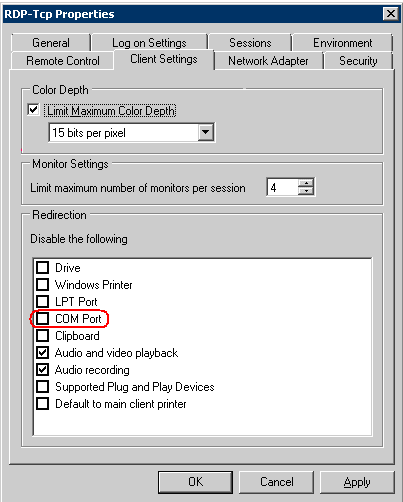
Po stronie klienta:
Załączyć parametr mapowania portów (LPT, COM) (ustawiamy to w oknie „Podłączanie pulpitu zdalnego” Opcje: zakładka Zasoby lokalne/Lokalne urządzenia i zasoby/Porty)
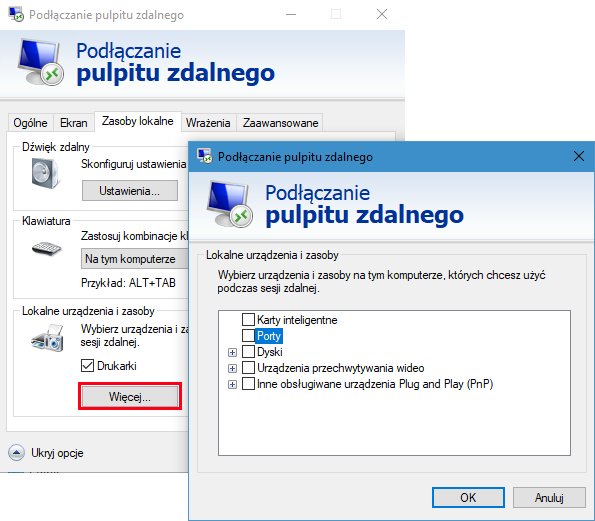
Konfiguracja z poziomu programu wykonywana jest identycznie przy podłączeniu urządzenia bezpośrednio do komputera, mapowane porty COM będą widoczne jako kolejne porty na liście dostępnych portów w systemie.
Drukowanie na drukarki i urządzenia przez wydruki XML (tekstowe/inne)
Wydruki XML (tekstowy/inne) wysyłają rezutlat wydruku zawierający dane oraz kody sterujące dla urządzenia bezpośrednio do portu (LPT/USB/COM) przypisanego do urządzenia.
Z reguły wysłanie tych danych odbywa się metodą kopiowania plików do określonego portu. Może to powodować problemy przy przesyłaniu tych danych z sesji terminalowej do urządzenia.
Uruchamiając wysłanie danych z tych wydruków w konfiguracji połączenia należy włączyć opcję mapowania portów, identycznie jak w punkcie Podłączenie kolektorów i Kas Fiskalnych. Ta metoda nie pozwala jednak na wysyłanie danych do urządzeń pracującyh na portach USB, bywa też zawodna.
Jeśli napotykamy na problem przesyłania danych bezpośrednio do mapowanych portów możemy, zastosować dodatkowy mechanizm przesyłania danych z wydruku do strumienia danych RAW sterownika drukarki, który został zmapowany w sesji. Opcja mapowania drukarek w konfiguracji połączenia sesji terminalowej musi być włączona.
Do przesyłania danych do strumienia drukarki używamy dodatkowego programu RawPrint.exe.
Pozwala on na przesłanie pliku utworzonego w sesji do strumienia drukarki – jako parametr podajemy nazwę pliku oraz nazwę drukarki w systemie Windows:
RawPrint.exe “Oki ML3320 (from PCBIURO) in session 1” PlikDanych.dat
Uruchomienie wydruku w takim trybie wykonujemy zmieniając sekcję [RUN] w definicji wydruku XML (od wersji 2013.6. możliwe jest przekazywanie parametrów do programu uruchamianego w sekcji RUN). W tej sekcji wprowadzamy komendę uruchamiającą program RawPrint lub kombinacje uruchomienia programu PrintTxt
i RawPrint. Połączenie uruchomienia tych programów możemy zrealizować za pomocą pliku bat lub cmd umieszczonego w katalogu roboczym Comarch ERP Optima. W sekcji [RUN] podajemy nazwę pliku z komendami, np wykonaj_wydruk.bat:
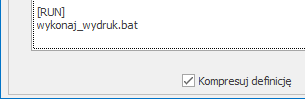
Czytniki kodów kreskowych EAN
Program obsługuje czytniki kodów kreskowych podłączane szeregowo z klawiaturą. Czytniki te będą działać w sesji terminalowej bez dodatkowej konfiguracji.
Skanery dokumentów do współpracy z modułem OBD
W programie Comarch ERP Optima uruchamianej przez terminal jest możliwość podłączenia skanera. W tym celu należy zainstalować na końcówce sieciowej aplikacji OnlineFP.exe i w konfiguracji Optimy w gałęzi Stanowisko \ Ogólne \Parametry i załączyć parametr : Wymiana danych z komputerem lokalnym w pracy Terminalowej.
Po wykonaniu powyższych czynności i przelogowaniu w programie Comarch ERP Optima, Skaner powinien być dostępny z poziomu modułu Obieg Dokumentów i pracować jak w sesji lokalnej.
Wysyłanie i odbieranie plików przez kanały wirtualne
W programie Comarch ERP Optima uruchamianej przez terminal jest możliwość wysyłania i odbierania plików na końcówce sieciowej w następujących funkcjach programu:
| Funkcje w programie: |
|---|
| Eksport ustawień personalizacji. |
| Import urzędów, |
| Eksport wydruków. |
| Eksporty przelewów |
| Eksport i import kontrahentów |
| Export i import cennika |
| Eksporty do ECOD |
| Eksport i import danych kadrowych |
| Eksport wypłat |
| Eksport deklaracji ZUS do Płatnika |
| Eksport deklaracji PFRON do SODiR |
| Import czasu pracy z czytników RCP |
| Import z pliku KEDU |
| Eksport/import ustawień operatora. |
Funkcje są dostępne w Comarch ERP Optima po zainstalowaniu na końcówce sieciowej aplikacji OnlineFP.exe i załączeniu w konfiguracji programu w gałęzi Stanowisko \ Ogólne \ Parametry parametru : Wymiana danych z komputerem lokalnym w pracy terminalowej.
Dla pozostałych przypadków eksporty plików z programu wykonywane są na dyski serwera usług terminalowych, chyba że przy połączeniu terminalowy mapujemy dyski stacji lokalnej, to wówczas możemy pliki zapisać w tych lokalizacjach.
Pozostałe uwagi dotyczące konfiguracji Comarch ERP Optimy pracującej w usługach terminalowych
Uruchamianie Comarch ERP Przypominacz – program uruchomi się podczas logowania na serwer terminalowy, jeżeli nie było aktywnej sesji logującego się użytkownika; jeżeli użytkownik podłącza się pod istniejącą sesję, to program się nie uruchomi.
Podpis elektroniczny dla e-maili, PDFów, e-Deklaracji – działa po konfiguracji certyfikatów po stronie serwera usług terminalowych bądź dla przekazywanie certyfikatów po stronie stanowiska. I tak:
- Dla certyfikatów po stronie stanowiska sieciowego musimy zainstalować obsługę kanałów wirtualnych przez aplikację OnlineFP.exe a następnie załączyć w konfiguracji Comarch ERP Optima w gałęzi Stanowisko \ Ogólne \ Parametru parametr : Wymiana danych z komputerem lokalnym w pracy terminalowej.
- Dla certyfikatów po serwera usług terminalowych certyfikaty klienta muszą być przeniesione na system z usługami terminalowymi. Na terminalu i serwerze należy zainstalować komponenty obsługi podpisu elektronicznego, dostarczane przez jego producenta. W opcjach połączenie zdalnego należy zaznaczyć „Mapuj zasoby lokalne – karty inteligentne”.
Współpraca z programem Płatnik – Możliwa jest na dwa sposoby:
- Przez tworzenie plików dla płatnika z użyciem kanałów wirtualnych (Program płatnik pracuje po stronie stanowiska sieciowego)-punkt Wysyłanie i odbieranie plików przez kanały wirtualne,
- Bądź przez instalacje Płatnika bezpośrednio na serwerze ( program Płatnik będzie pracował „po stronie” serwera TS ).
Menadżer Licencji powinien zostać skonfigurowany na komputerze z serwerem SQL, który znajduje się w tej samej sieci lokalnej co serwer terminalowy. Innymi słowy przy połączeniu przez Internet do serwera terminali nie ma możliwość korzystania z licencji po stronie Klienta, czyli Menadżera Licencji zainstalowanego w sieci lokalnej stanowiska, z którego uruchamiamy połączenie pulpitu zdalnego.